Page 45 of 452

43
DS4_sv_Chap01_controle-de-marche_ed02-2015
Monokrom display C
Displayen visar följande typer av information:
- tid,
-
d
atum,
-
u
tetemperatur (blinkar vid risk för halt
väglag),
-
p
arkeringssensorer,
-
l
judkällor som håller på att avlyssnas,
-
i
nformation från telefon eller handsfree-
utrustning,
-
f
ärddator (se motsvarande rubrik),
-
v
arningsmeddelanden,
-
m
enyer för inställning av displayen och
utrustningar i bilen.
Information som visas på displayen
Från manöverpanelen på din bilradio kan du
trycka på:
F
knappen A för att välja mellan att visa
information från ljudkällan på hela
displayen eller att dela visningen med
färddatorn och ljudkällan,
F
knappen "MENU" för att komma till
huvudmenyn ,
F
k
nappen " 5" eller " 6" för att bläddra fram
komponenterna på skärmen,
F
k
nappen " 7" eller " 8" för att ändra ett
inställningsvärde,
F
knappen "OK" för att bekräfta,
eller
F
"b
akåtknappen" för att avbryta den
pågående åtgärden.
Reglage
F Tryck på knappen "MENU" för att komma
till huvudmenyn :
-
"
Multimedia"
-
"
Telephone" (Telefon),
-
"
Trip computer" (Färddator),
-
"
Bluetooth connection" (Bluetooth-
anslutning),
-
"
Personalisation-configuration"
(Användarinställningar).
F
T
ryck på knappen " 7" eller " 8" för att välja
önskad meny och bekräfta ditt val genom
att trycka på knappen "OK" .
Huvudmeny
Instrumentpanelen
Page 46 of 452

DS4_sv_Chap01_controle-de-marche_ed02-2015
När bilradion är på kan du använda denna
meny för att koppla in eller ur de funktioner
som är förknippade med användning av
radion (RDS, DAB / FM auto tracking (DAB/
FM autosökning), RadioText (TXT) display
(visning av textmeddelanden)) eller välja
avspelningsläge (Normal, Random (blanda),
Random all (blanda alla), Repeat (upprepa)).
Mer information om applikationen "Multimedia"
finns under rubriken "Ljud och multimedia".
Menyn Multimedia Menyn Trip computer
(Färddator)
Den här meny kan användas för att visa
information om bilens tillstånd.
Varningsjournal
Den visar status- och varningsmeddelanden
(inkopplad, urkopplad eller felaktig) i tur och
ordning på multifunktionsdisplayen.
F
T
ryck på knappen "MENU" för att visa
huvudmenyn.
F
T
ryck på de dubbla pilarna och sedan på
knappen " OK" för att välja menyn Tr i p
computer .
F
I m
enyn Trip computer väljer du raden
Warning log och godkänner.
Menyn Telephone
(Telefon)
När din bilradio är påslagen och du har valt
denna meny kan du ringa samtal och titta i olika
telefonböcker.
Mer information om applikationen "Telephone"
finns under rubriken "Ljud och multimedia".
Menyn "Bluetooth connection"
(Bluetooth-anslutning)
När bilradion är påslagen används denna meny
för att koppla in eller ur Bluetooth-utrustningar
(telefon, mediaspelare) och för att bestämma
anslutningsläge (handsfree, uppspelning av
ljudfiler).
Mer information om applikationen "Bluetooth
connection" finns under rubriken "Ljud och
multimedia".
Page 307 of 452

305
DS4_sv_Chap10_info-pratiques_ed02-2015
"Multimedia":
handsfree med Bluetooth, portabla navigatorer,
kartuppdateringar, trafikvarningssystem,
portabel videoskärm, hållare för portabel
videoutrustning, eluttag 230V/50Hz, Iphone
®-
kompatibel mobiltelefonladdare, hållare för
telefon/smartphone...
Hos din CITROËN-verkstad hittar du även
produkter för (in- och utvändig) rengöring, som
t.ex. våra miljöprodukter "TECHNATURE",
produkter för påfyllning (spolarvätska etc.),
sprayburkar och pennor för bättring av
karosslack som exakt motsvarar färgtonen på
din bil, refill-produkter (patron till satsen för
provisoriska däckreparationer etc.)...
Installation av
radiosändare
Före all eftermontering av radiosändare
med utvändig antenn på bilen,
rekommenderar vi att du vänder
dig till din CITROËN-handlare, som
kan förse dig med information om
vilka specifikationer som måste
uppfyllas (frekvensband, maximal
uteffekt, antennposition, specifika
installationsvillkor) av de sändare som
kan monteras, i enlighet med direktivet
för elektromagnetisk kompabilitet för
fordon (2004/104/EG).Montering av elektriska utrustningar
eller tillbehör som inte rekommenderas
av CITROËN kan medföra fel på
fordonets elsystem och för hög
elförbrukning.
Ta kontakt med en CITROËN-handlare
för att ta reda på vilka utrustningar eller
tillbehör som är godkända. Beroende på lagstiftningen i landet
kan det vara obligatoriskt med viss
säkerhetsutrustning: reflexväst,
varningstriangel, alkotestare,
reservlampor, reservsäkringar,
brandsläckare, första hjälpen-sats,
stänkskydd baktill på bilen etc.
Praktisk information
Page 331 of 452
329
DS4_sv_Chap12c_SMEGplus_ed02-2015
Menyer
Settings (Inställningar)
Radio / Media
Navigation
Driving (Körning)
Internet Telephone (Telefon)
Ställa in ljudet (balans, equalizer etc.) och
visningen (språk, enheter, datum, tid etc.).
Välja en ljudkälla, en radiostation, visa bilder.
Ställa in vägvisningen och välja färdmål.
Öppna färddatorn.
Aktivera, avaktivera, ställa in vissa
bilfunktioner.
Anslutning till "Internet browser" (webbläsare).
Använd vissa appar från din smartphone via
"MirrorLink
TM". Ansluta en Bluetooth
®-telefon.
(Beroende på utrustning)
(Beroende på utrustning)
Ljud och multimedia
Page 334 of 452
1
27
12
38
13
49
14
510
15
611
DS4_sv_Chap12c_SMEGplus_ed02-2015
Nivå 1Nivå 2Nivå 3
Se avsnittet " Telephone" för
användning av telefonens
funktioner. Se avsnittet " Telephone" för
hantering av kontakter och deras
adresser.
Navigation Address (Adress)
Enter destination (Ange färdmål)
Contacts
(Kontakter)
Page 358 of 452
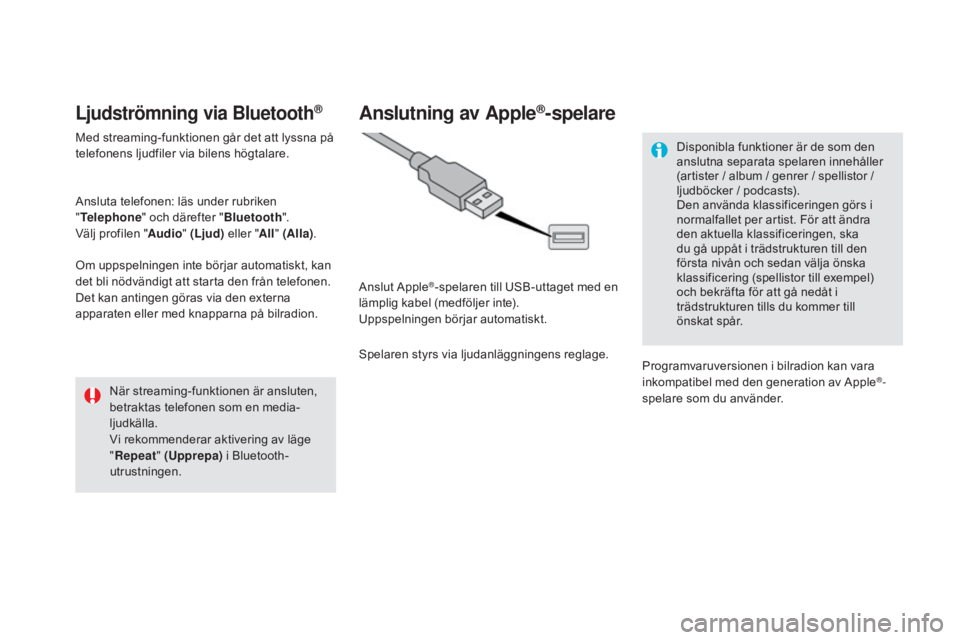
DS4_sv_Chap12c_SMEGplus_ed02-2015
Ljudströmning via Bluetooth®
Med streaming-funktionen går det att lyssna på
telefonens ljudfiler via bilens högtalare.
Ansluta telefonen: läs under rubriken
"Telephone " och därefter " Bluetooth".
Välj profilen " Audio" (Ljud) eller "All" (Alla) .
Om uppspelningen inte börjar automatiskt, kan
det bli nödvändigt att starta den från telefonen.
Det kan antingen göras via den externa
apparaten eller med knapparna på bilradion.
När streaming-funktionen är ansluten,
betraktas telefonen som en media-
ljudkälla.
Vi rekommenderar aktivering av läge
"Repeat " (Upprepa) i Bluetooth-
utrustningen.
Anslutning av Apple®-spelare
Anslut Apple®-spelaren till USB-uttaget med en
lämplig kabel (medföljer inte).
Uppspelningen börjar automatiskt.
Spelaren styrs via ljudanläggningens reglage. Disponibla funktioner är de som den
anslutna separata spelaren innehåller
(artister / album / genrer / spellistor /
ljudböcker / podcasts).
Den använda klassificeringen görs i
normalfallet per artist. För att ändra
den aktuella klassificeringen, ska
du gå uppåt i trädstrukturen till den
första nivån och sedan välja önska
klassificering (spellistor till exempel)
och bekräfta för att gå nedåt i
trädstrukturen tills du kommer till
önskat spår.
Programvaruversionen i bilradion kan vara
inkompatibel med den generation av Apple
®-
spelare som du använder.
Page 369 of 452
367
DS4_sv_Chap12c_SMEGplus_ed02-2015
Internet browser
Identifieringen av Internet-navigationen via din
smartphone sker med hjälp av standarden Dial-
Up Networking (DUN).Tryck på "
Internet browser " för att
öppna webbläsarens startsida. Först
ska du ansluta din smartphone via
Bluetooth, alternativet "Internet", se
avsnittet " Telephone ".
Vissa av den nya generationens
smartphones fungerar inte med denna
standard. Tryck på Internet
för att öppna första
sidan.
Ljud och multimedia
Page 373 of 452

371
DS4_sv_Chap12c_SMEGplus_ed02-2015
Av säkerhetsskäl är det förbjudet
att använda en smartphone medan
man kör eftersom det kräver odelad
uppmärksamhet av föraren.
När du använder din smartphone måste
bilen vara stillastående.
Synkroniseringen av en smartphone
gör det möjligt att visa appar som
är kompatibla med MirrorLink
TM på
skärmen i bilen.
Funktionerna och standarderna
är under ständig utveckling, så
vi rekommenderar dig att gå in
på CITROËN hemsida via deras
internetadress för ditt land för att ta
reda på vilka smartphone-modeller
som kan användas. Välj menyn
MyCITROËN om den finns. Observera:
-
ä
ven om din mobil är förberedd
för denna funktion kan den
behöva göras kompatibel med
"MirrorLink
TM", genom att du laddar
ned en särskild applikation. Se
information från tillverkaren.
-
iPhone
® kan inte användas,
"CarPlay®" från Apple® är under
utveckling.
När du ansluter din smartphone till
systemet rekommenderas du att
sätta på Bluetooth
® i din smartphone Starta applikationen på din
smartphone.
Gå via startsidan för att för att återuppta
visningen av " MirrorLink
TM".
Under denna procedur visas en
skärmbild med användarvillkor.
Godkänn dessa för att starta och
slutföra anslutningen.
ansluta USB-kabeln. En smartphone
som är ansluten med en USB-kabel
är i laddningsläge. Tryck på "
MirrorLink
TM"
för att starta
systemapplikationen.
Vid sidan av MirrorLink
TM kan du se
funktionerna: " Ljudkälla" och "Telefon ", som
du fortfarande har tillgång till.
Anslutning av smartphone /
MirrorLinkTM
Tryck på änden av belysningsreglaget för att
starta röststyrningen på din smartphone via
systemet.
Röststyrningen kräver en kompatibel telefon
som först har anslutits till bilen via Bluetooth.
Röststyrning
Av säkerhetsskäl går dessa
applikationer endast att använda med
bilen stillastående, så fort du börjar köra
avbryts visningen.
och Från bilens system ska du trycka på
Internet för att visa första sidan.
Ljud och multimedia